黑苹果小白向教程(保姆级)(文末红包抽奖)
Posted 越陌的数字生活
tags:
篇首语:本文由小常识网(cha138.com)小编为大家整理,主要介绍了黑苹果小白向教程(保姆级)(文末红包抽奖)相关的知识,希望对你有一定的参考价值。
mac os系统对重度办公设计、内容生产者很友好;
但是 apple的电脑相对较贵,而且娱乐性差。
怎么办呢 ?
黑苹果+win双系统!!!!让你的电脑兼具娱乐和办公功能!
首先看一下自己的电脑配置
AMD处理器支持锐龙和FX
英特尔二代酷睿以上
显卡AMD 大部分都可以
现在新版的mac 貌似不支持英伟达了
这里放上链接自己去查
(全部链接已附于文末)
[1]更新时间2019.8更新
[2]更新时间2020.3更新
接着看自己的主板和硬盘
自己百度主板型号+黑苹果[3]
部分三星的固态无法安装黑苹果
笔记本用户也可以来查一下[4]
确认过自己的硬件后
我们开始
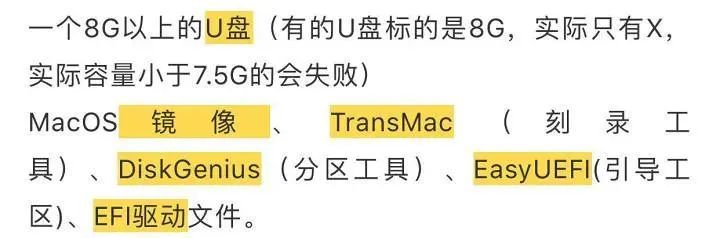
需要准备的东西
首先win7 可能不好和mac组双系统 建议升级win10
这里推荐一下windsys的系统
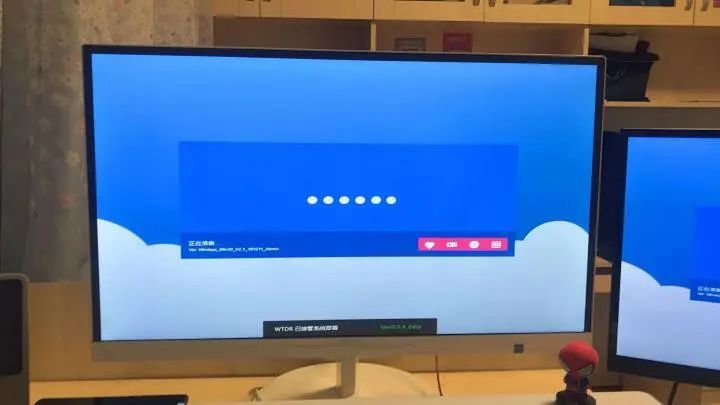
升级前在bios 里将硬盘模式调成AHCI
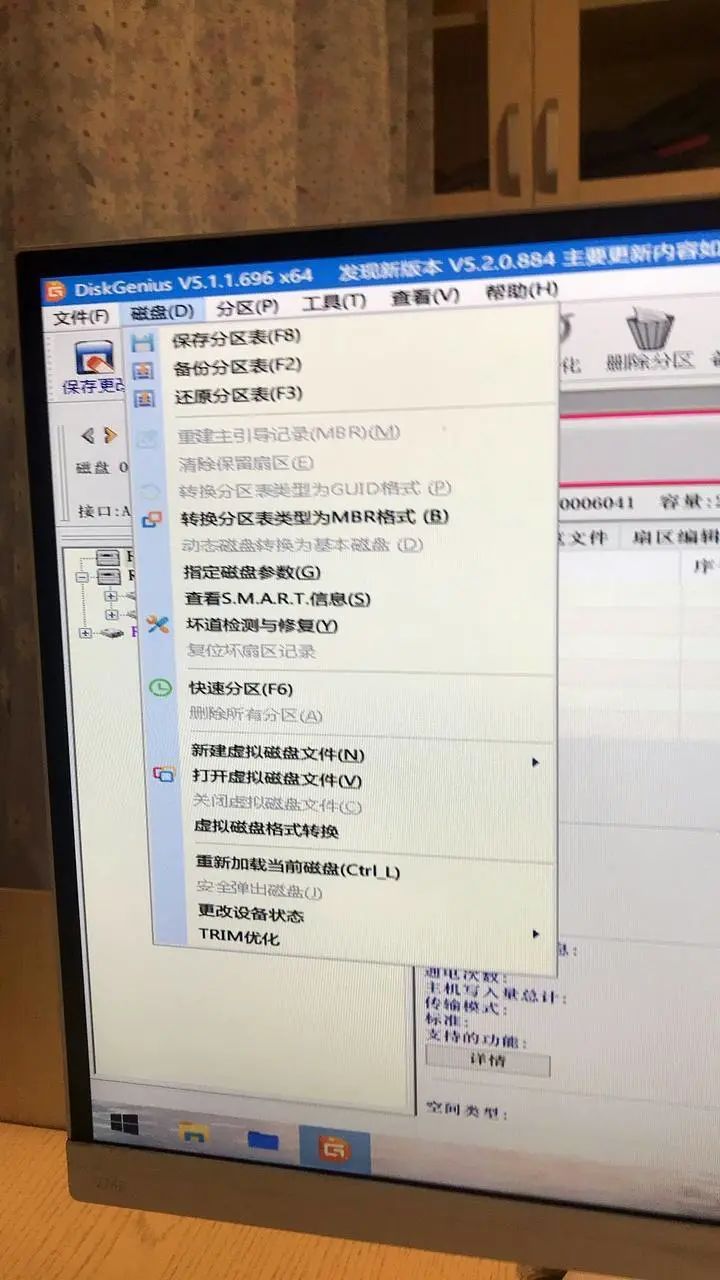
并将硬盘转换成GUID模式 如果是灰色的则不用转换
建议EFI分区500MB左右 安装盘在40GB以上
我推荐黑果小兵的镜像 集成了很多硬件的驱动官网 [5]
使用trans mac将u盘转换分区
用管理员运行软件 右击自己的u盘(提前备份)
选择format disk for mac
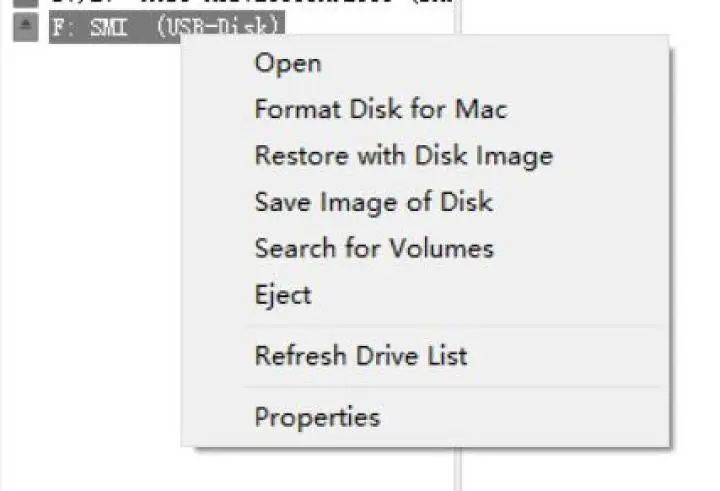
完成后选择restore with dsik image 选择你下载的镜像
开始写入 速度取决于你的u盘
完成后重启电脑 进入bios
将u盘设置成第一启动项
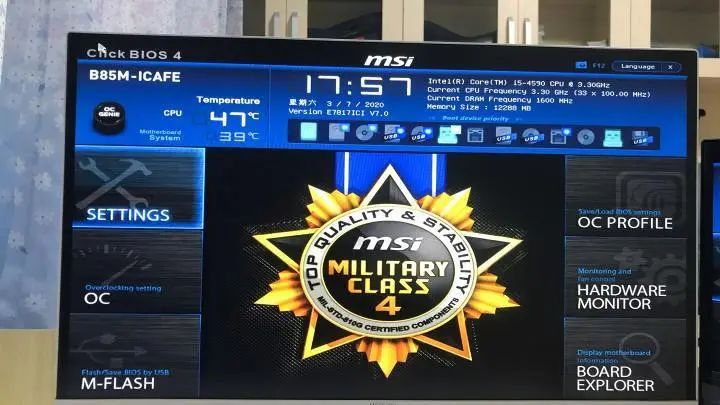
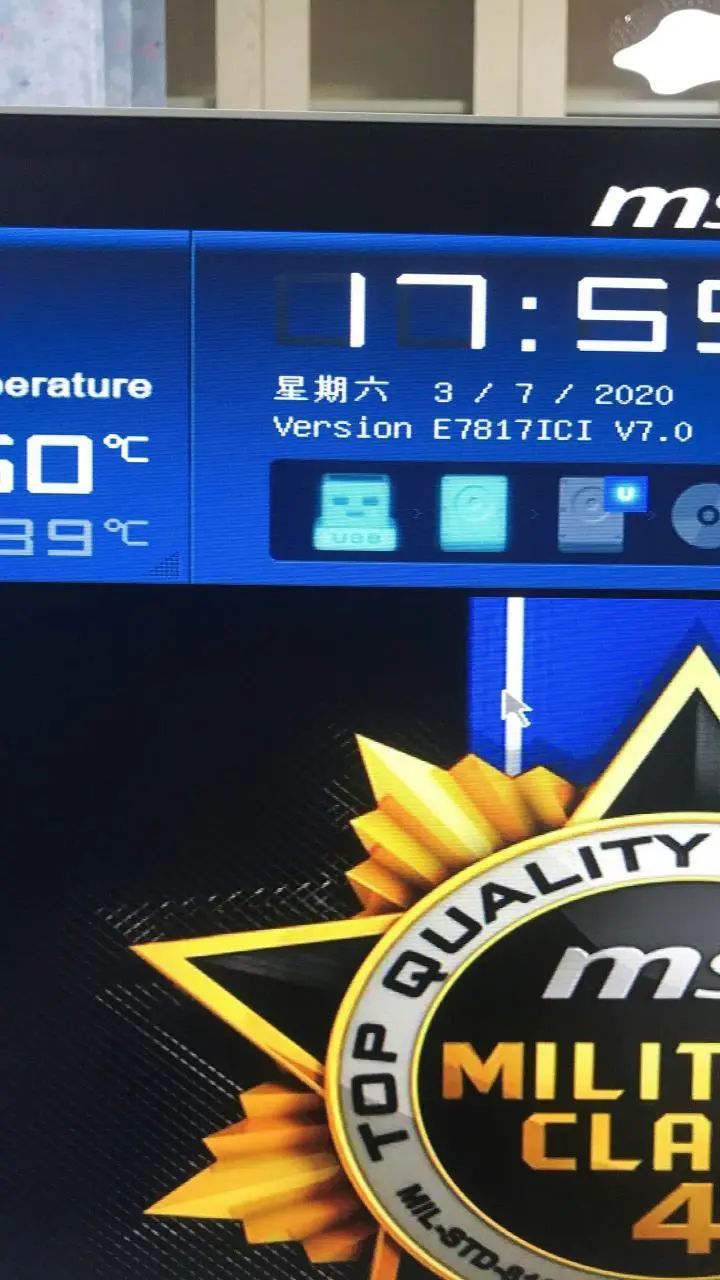
这里以msi 主板为例 具体怎么进bios 百度+你的主板品牌
然后按F10保存并退出 开机后 进入clover界面
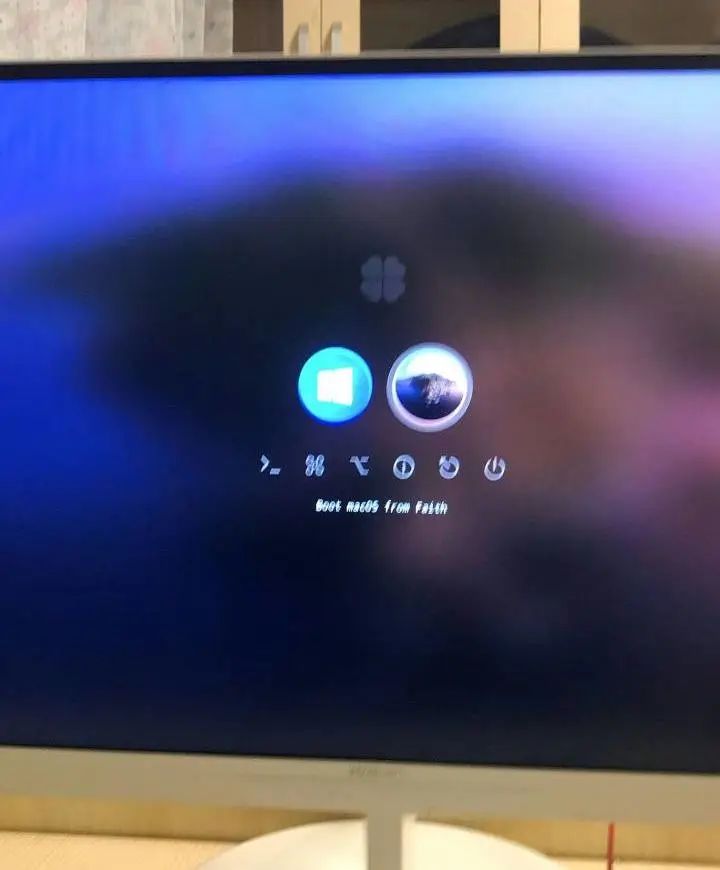
选择mac 回车
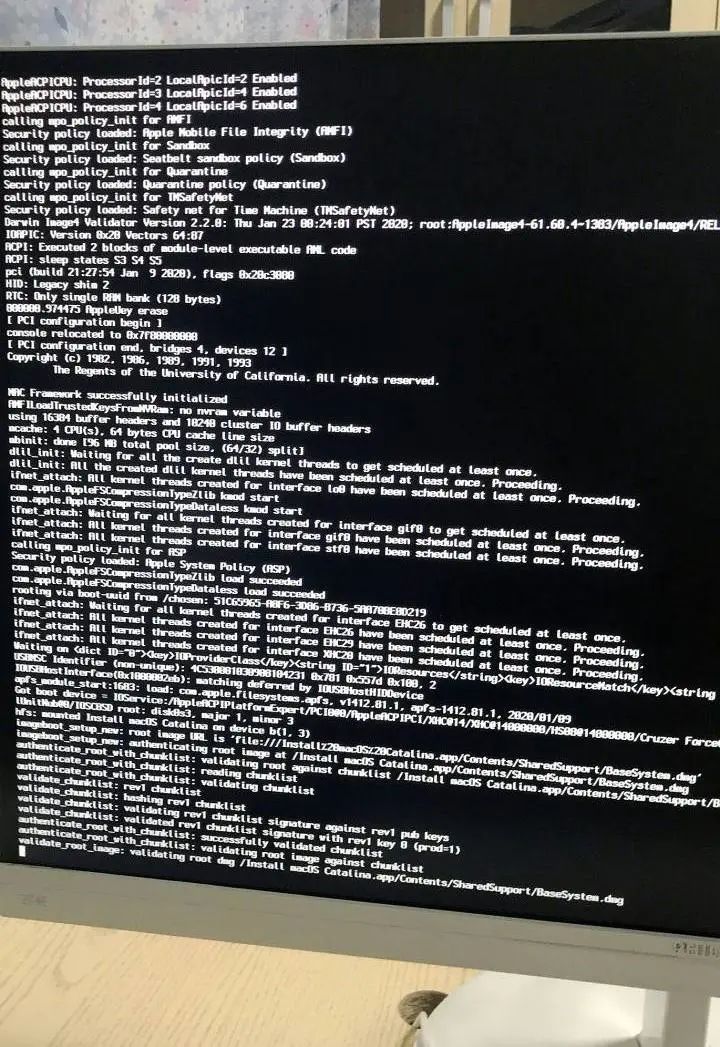
这里要耐心等待
过一会会出现苹果logo
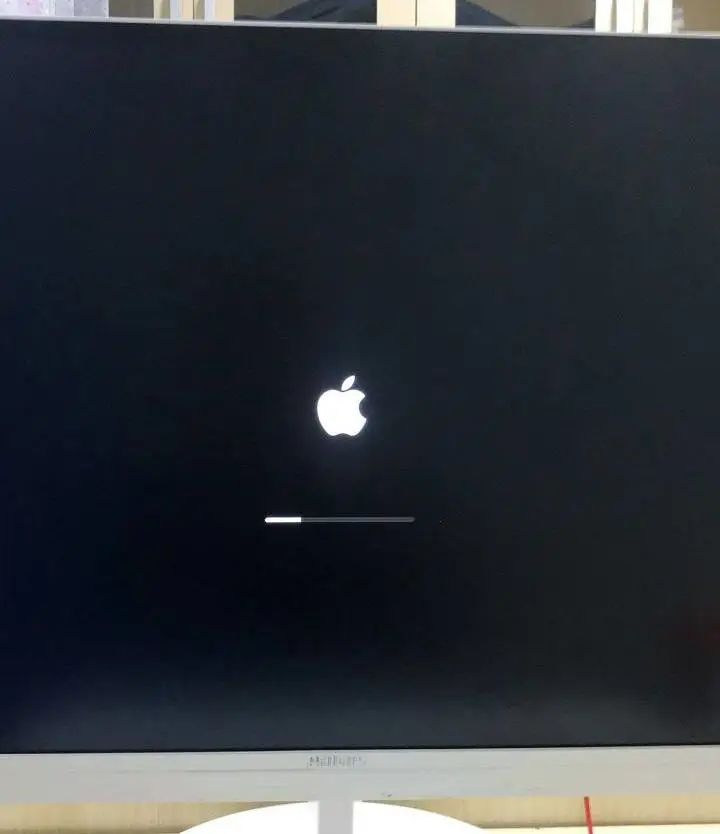
走条一般最慢30分钟
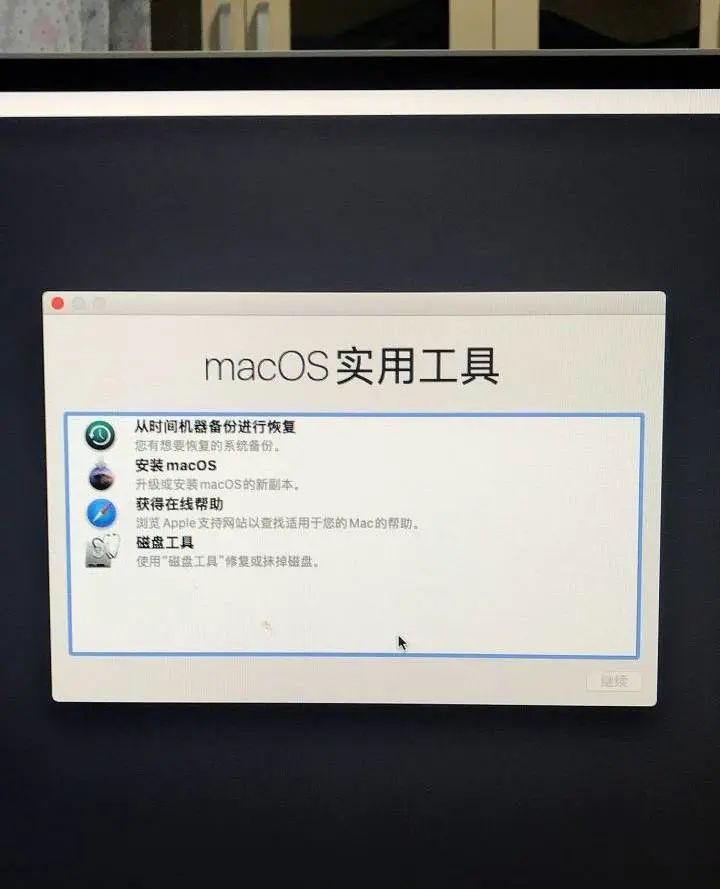
进入到安装界面点击磁盘工具
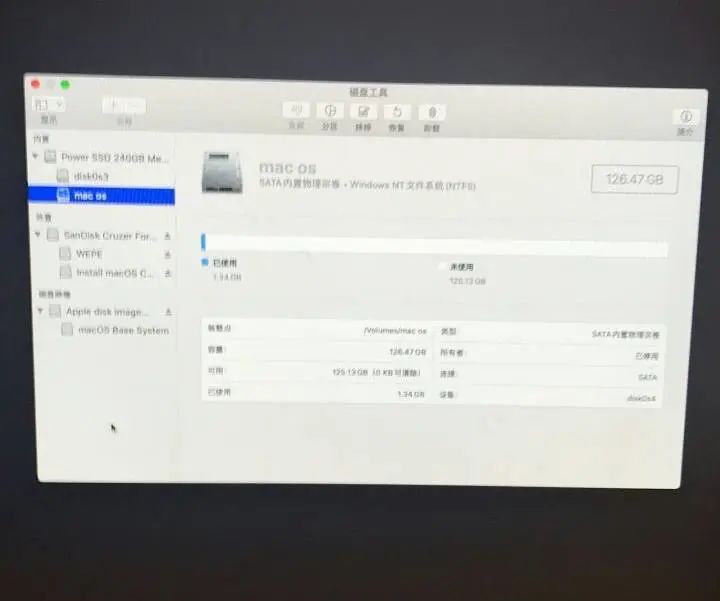
选中你的安装盘 点击抹掉 选择apfs 格式

回到安装页面

安装页面
点击安装mac os
这里在安装旧版本时可能会提示 安装副本已损坏
这里不要慌 点击最上面的苹果logo 打开终端输入
date 032208102015.20
再次进入安装就行了
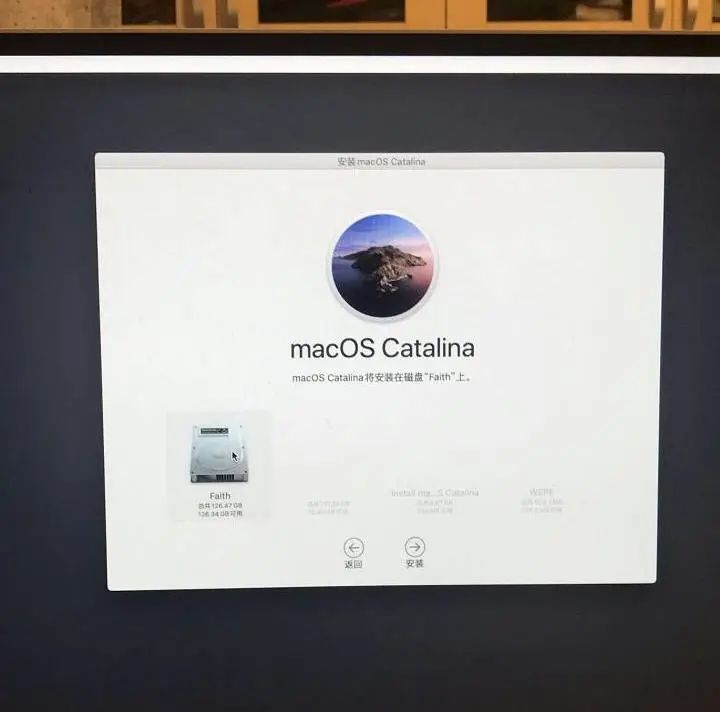
界面
选择安装盘 点安装
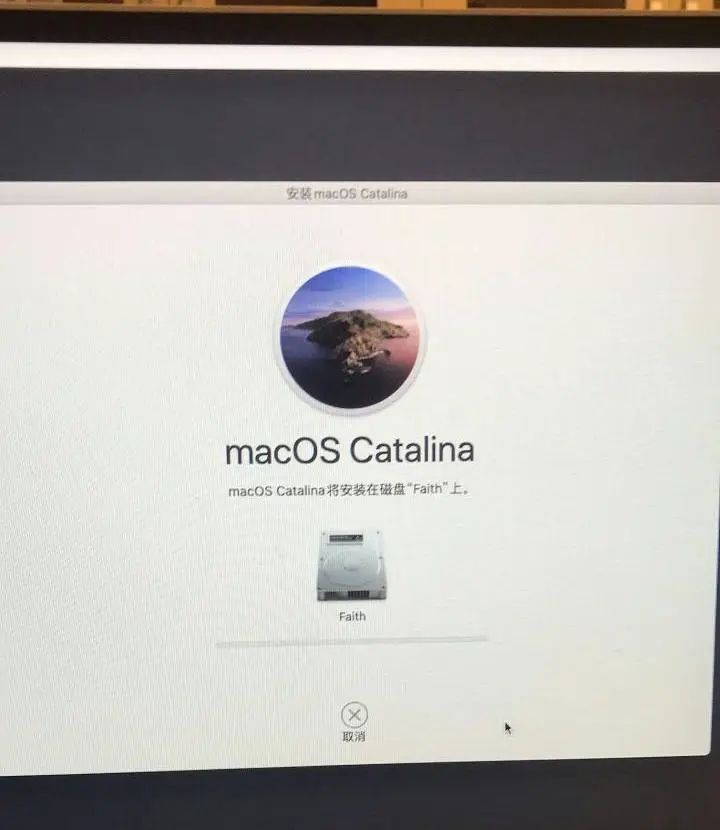
安装完后 会重启
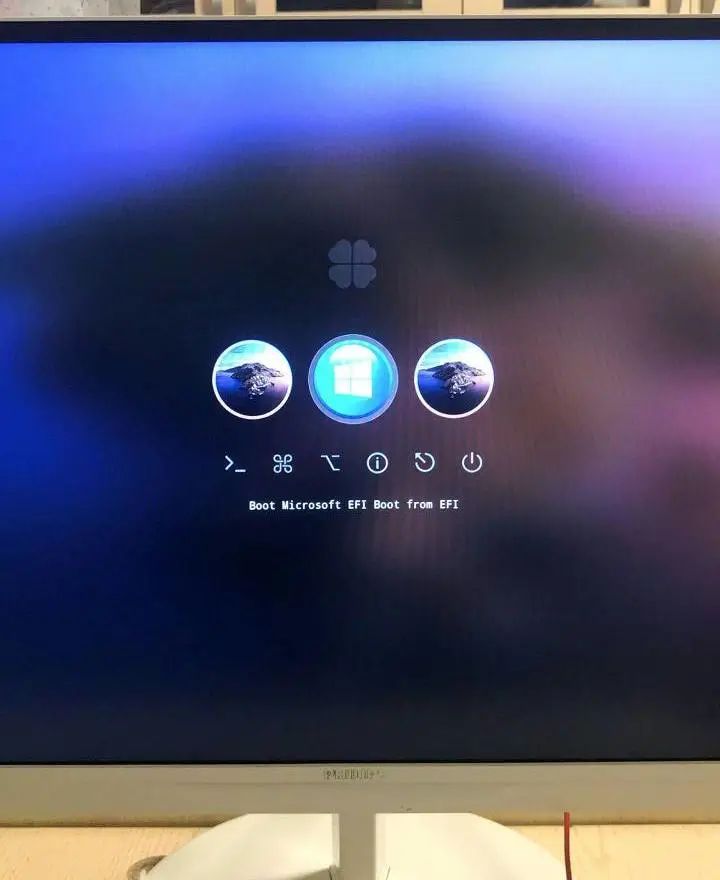
clover
再次进入clover后这里有两个mac 选择在你硬盘的那个mac
启动
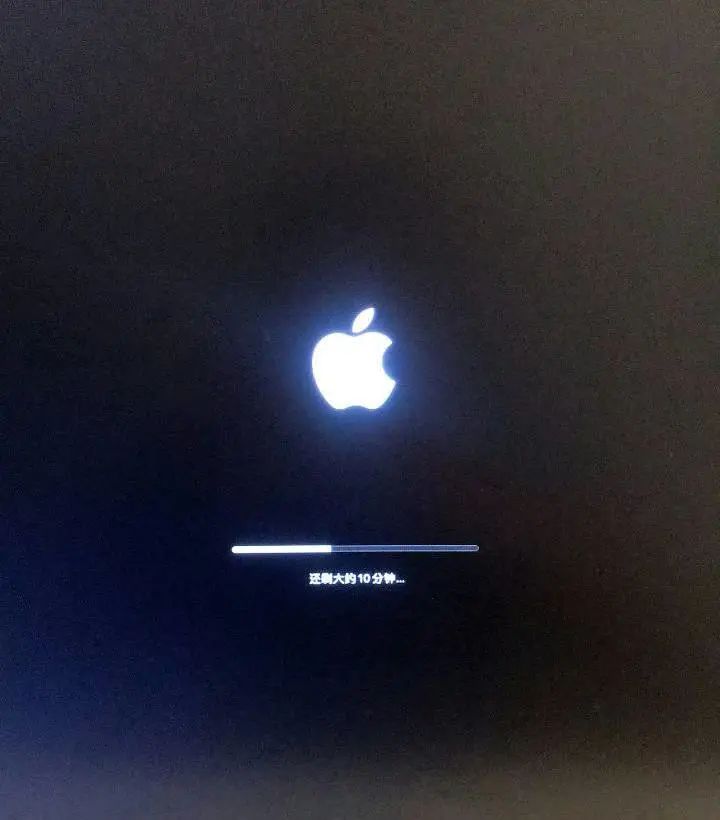
启动后就进入第二次安装 慢慢等待
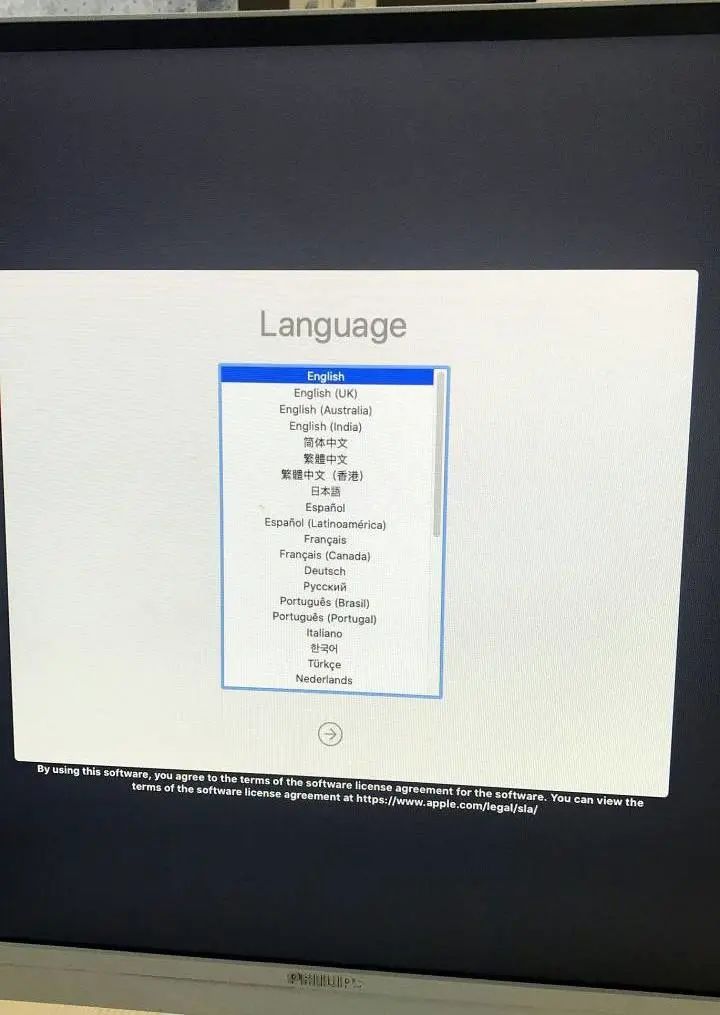
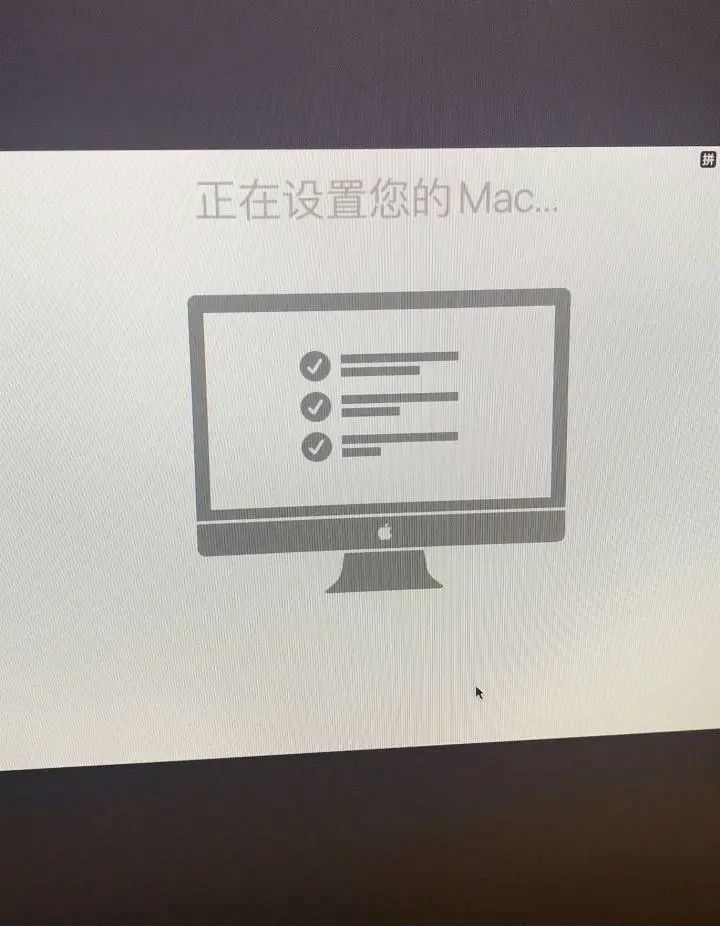
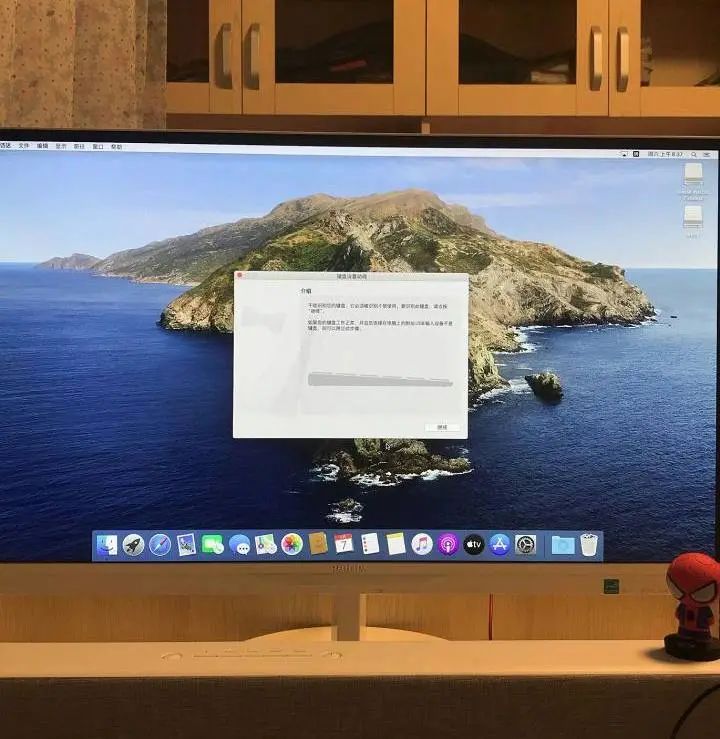
进入系统
点开关于本机看看配置
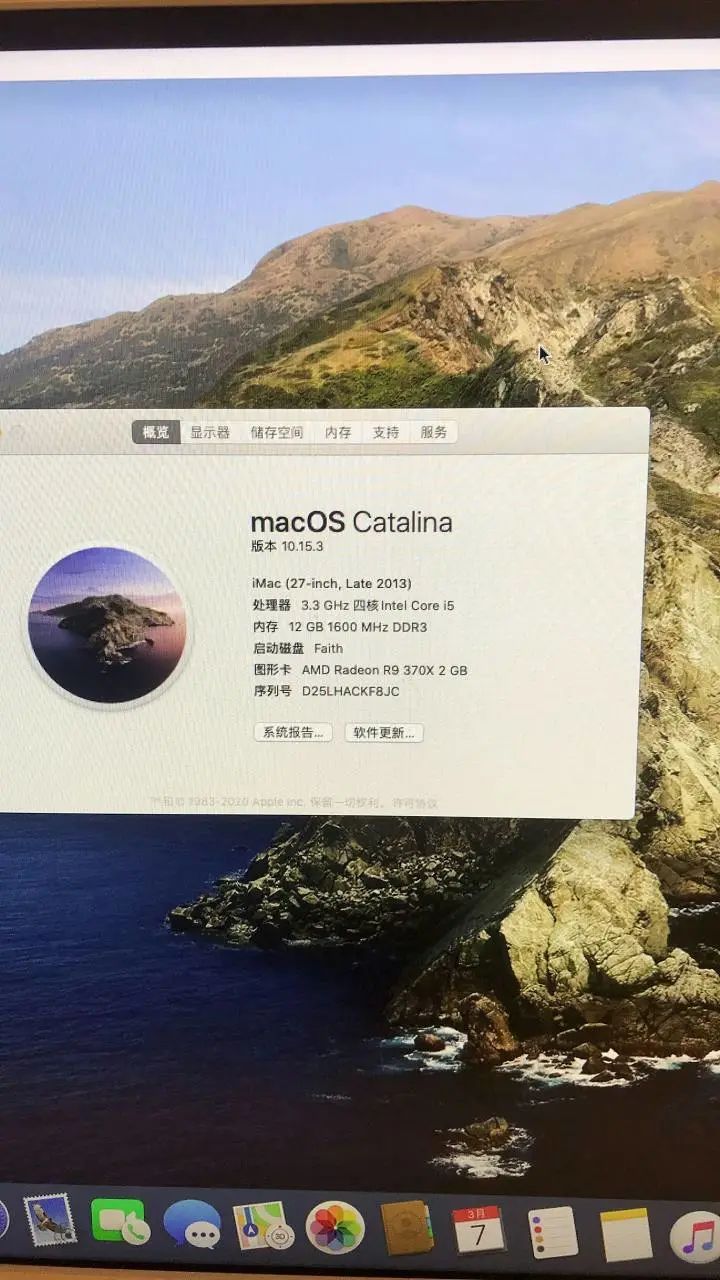
显卡驱动正常
接着我们回到windows
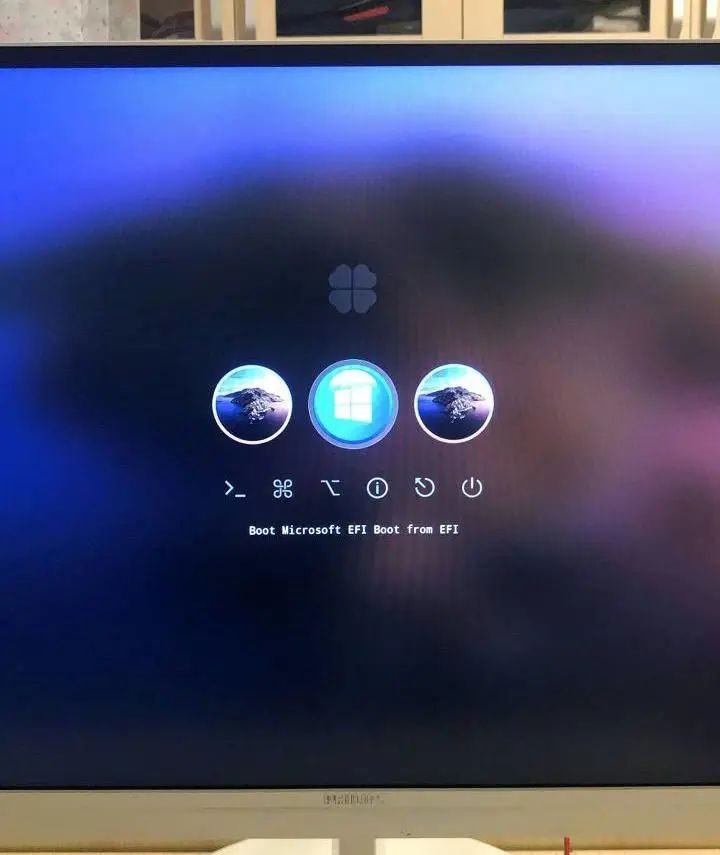
clover
选择windows开机
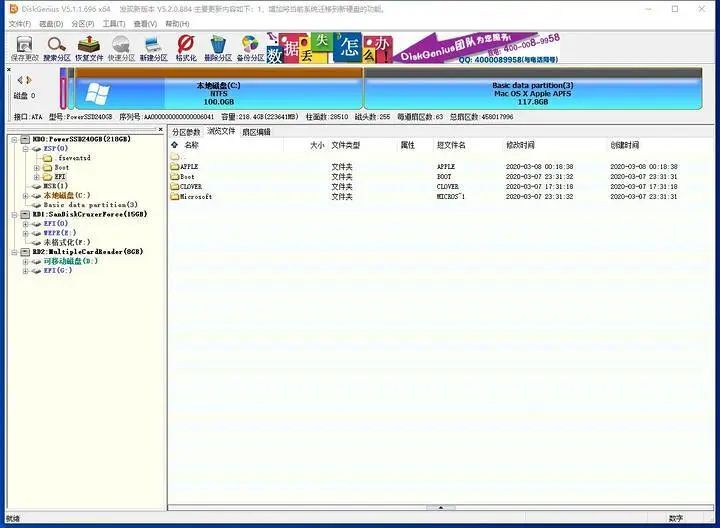
打开软件 选择u盘的ESP分区用 ctrl+c复制clover这个文件夹
接着进入安装黑苹果的硬盘 选择ESP分区
用 ctrl+v把文件夹复制进去
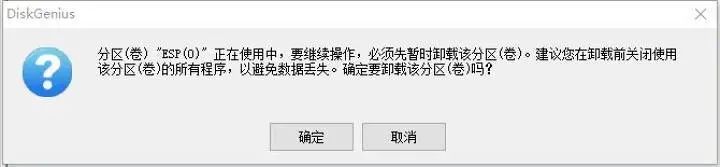
如果出现提示点确定即可
接着打开Easy UEFI
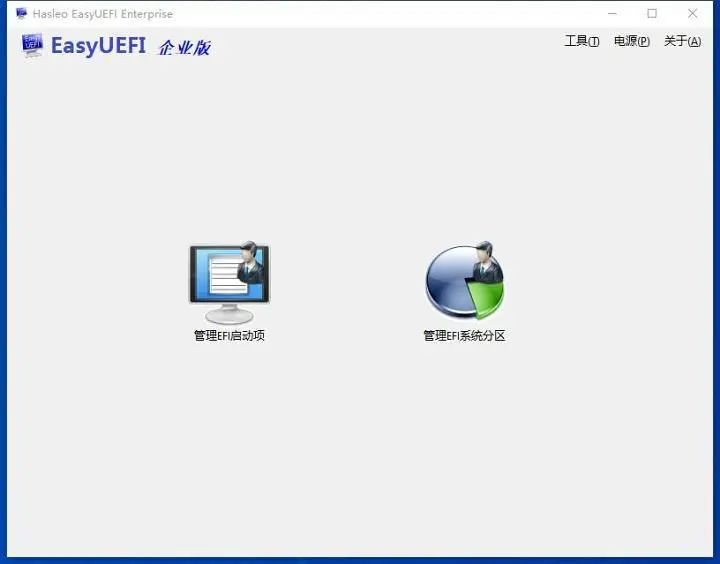
点击管理EFI启动项
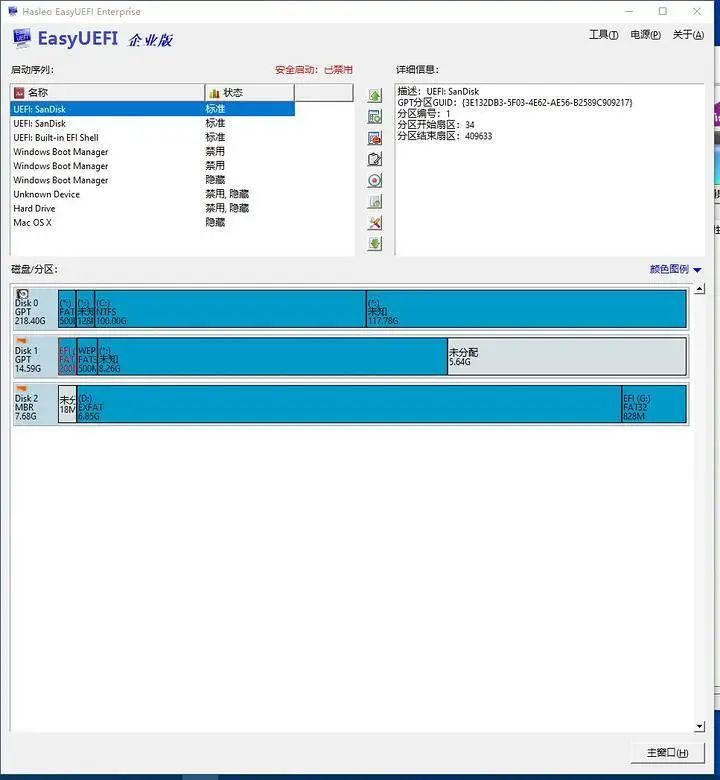
点击新建 进行如图配置 描述按自己喜好
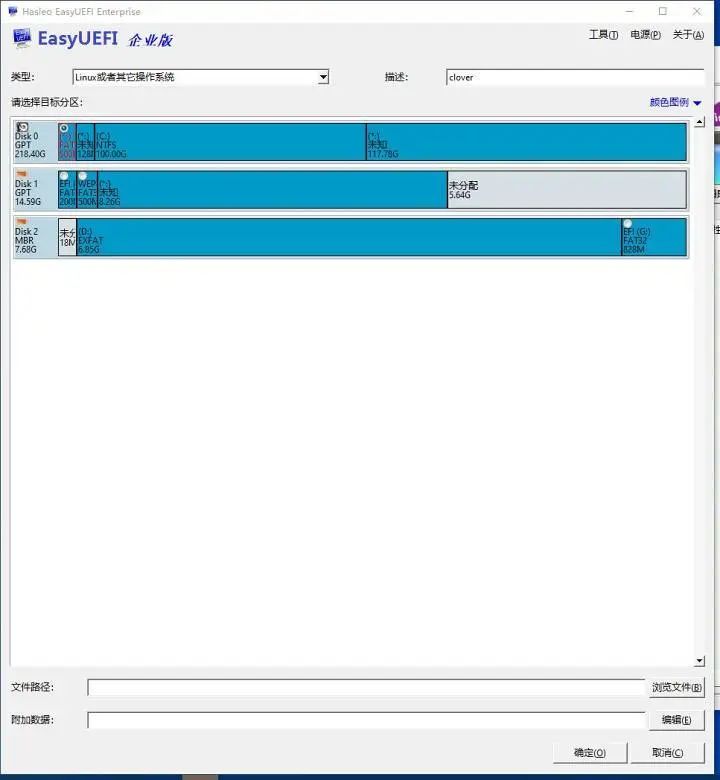
接着选择文件路径 选择安装盘下的 clover x64.efi (注意前面不带点)
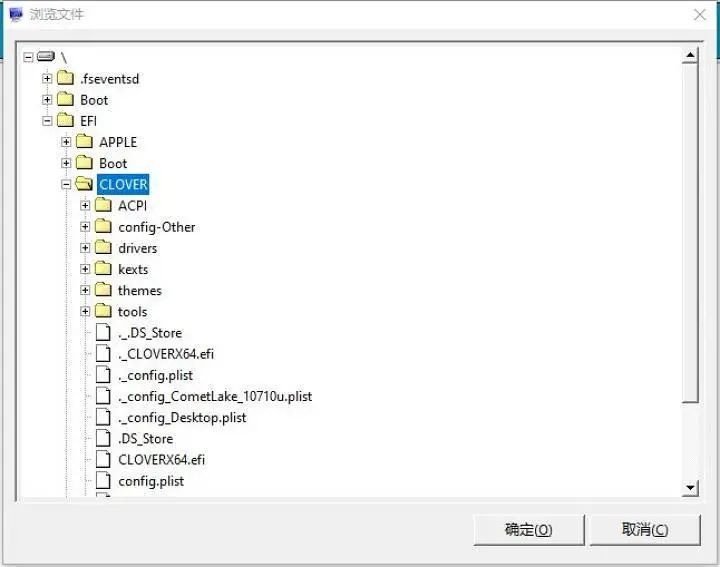
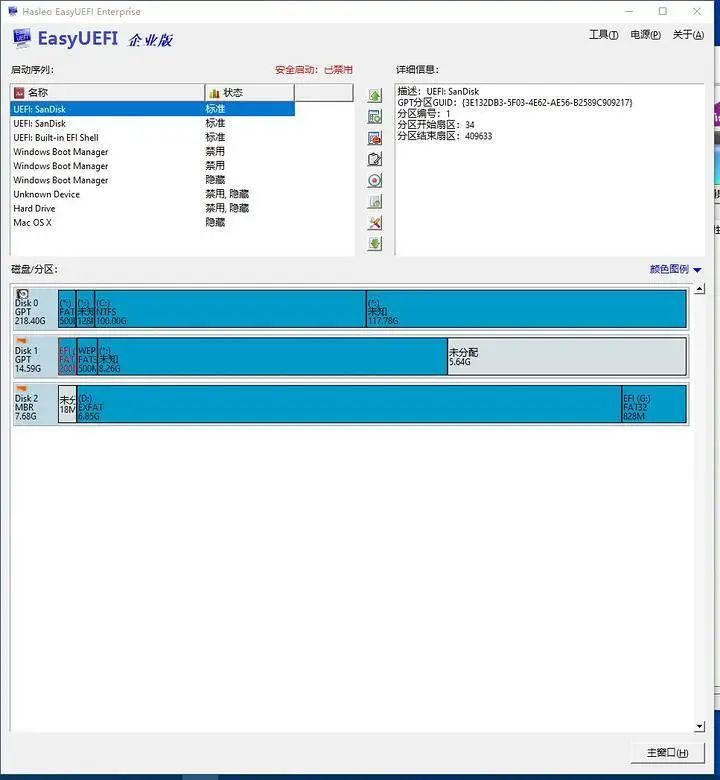
回到主界面选中刚才新建的启动项 按住旁边的向上的箭头设置成第一个
退出软件 拔掉u盘 重启
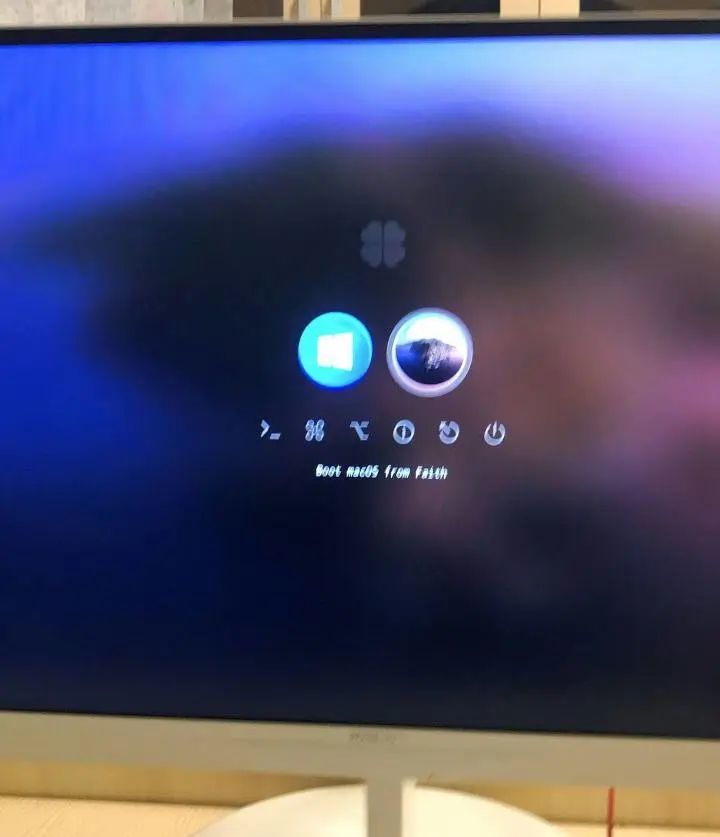
以后开机就会自动进入clover 选择系统
这就算安装完成了看看效果吧
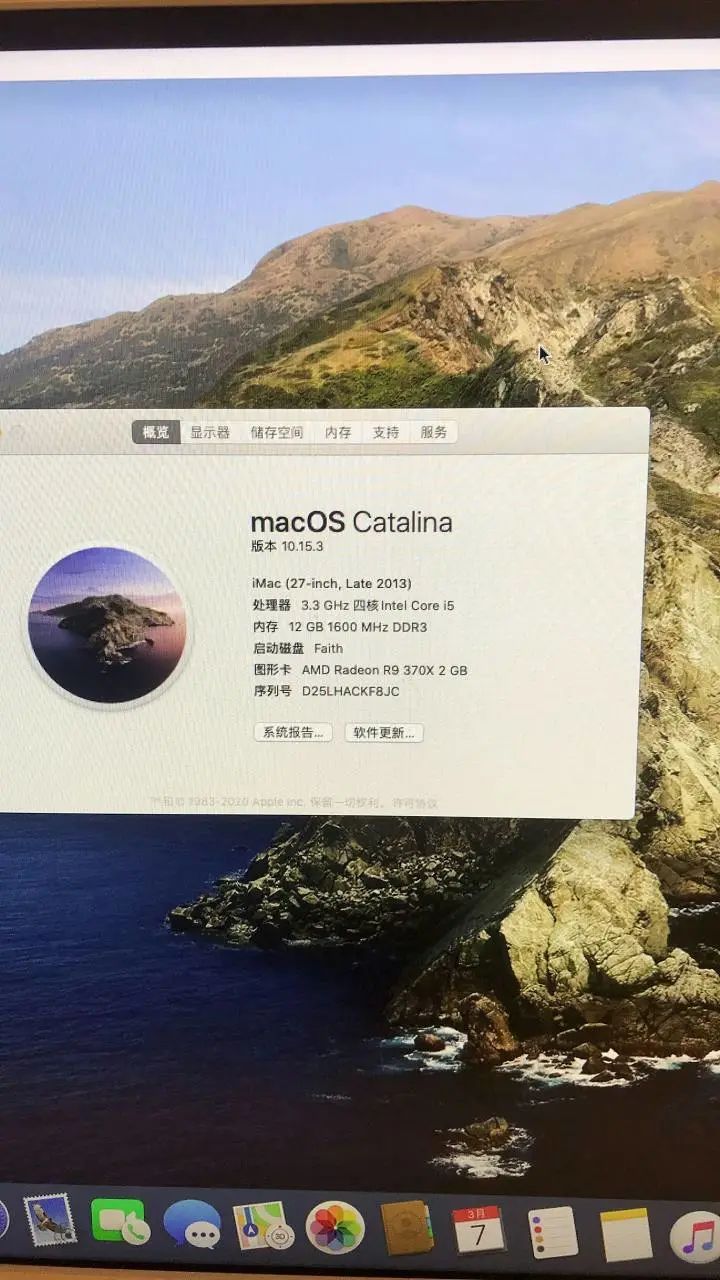
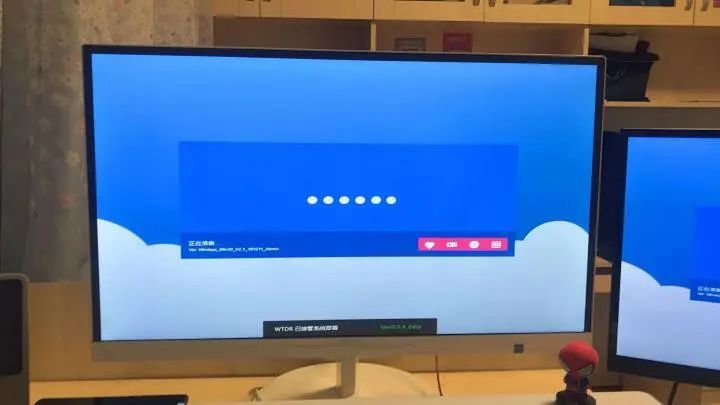

关于mac下ntfs格式的读写参考[6]
文中用的工具[7]
各位读者,创作不易,您的在看和推广,是对我最好的支持!
涉及到的链接放在下面啦
[1]2019.8更新
https://laod.cn/hackintosh/heipingguo-mojave.html
[2]2020.3更新
https://heipg.cn/tutorial/graphic-card-for-macos-2020.html
[3]2019黑苹果硬件兼容表
https://heipg.cn/tutorial/compatible-hardware-for-macos-2019.html
[4]笔记本用户也可以来查一下
https://blog.daliansky.net/Hackintosh-long-term-maintenance-model-checklist.html
[5]黑果小兵的镜像
https://blog.daliansky.net/
[6]ntfs格式读写
https://www.ntfsformac.cn/shiyongjiqiao/kaiqi-fangwen.html
[7]文中用的工具
https://share.weiyun.com/5TZmUBk
交易担保 活动抽奖 粉丝福利第六期 Mini Program
文案|杨伟杰
排版|梧桐yu
越陌的数字生活团队竭诚为您服务
喜欢本篇内容请点个在看哟
以上是关于黑苹果小白向教程(保姆级)(文末红包抽奖)的主要内容,如果未能解决你的问题,请参考以下文章